我們的電腦、記憶卡、隨身碟、數碼相機等存儲有大量的照片圖像等。無論我們多麼小心,我們總是會擔心由於某種原因以外刪除或丟失。不用擔心,本文介紹您免費下載一款好用的圖像救援軟體,有了它,您將不會再有這方面的焦慮。
Bitwar Data Recovery是一款功能強大的圖像救援軟體。您可以在個簡單步驟從電腦、記憶卡、SD卡,USB驅動器,數碼相機等中拯救您珍貴的照片。除了已刪除的救援,該程式還可用於許多其他檔案丟失的情況,包括格式化,硬碟驅動器崩潰,分區丟失或損壞,存儲介質損壞,病毒攻擊等。
如何用Bitwar Data Recovery救援丟失圖片
首先,到官方網站http://tw.bitwar.net/data-recovery-software/免費下載這個圖像救援軟體 - Bitwar Data Recovery。或者您也可以點擊如下按鈕下載安裝與您作業系統對應的軟體後直接安裝。注意:在救援成功前,請不要將任何檔案和程式保存在丟失檔案的分區/設備中。
第一步:啟動該程式並選擇要救援圖像的分割區或存儲裝置,然後單擊「下一步」。假如圖片從其他外接式存儲裝置上丟失,請將這些存儲裝置連接到安裝了Bitwar Data Recovery的電腦上,然後在該步驟下選擇被電腦識別到的裝置對應的分割區。
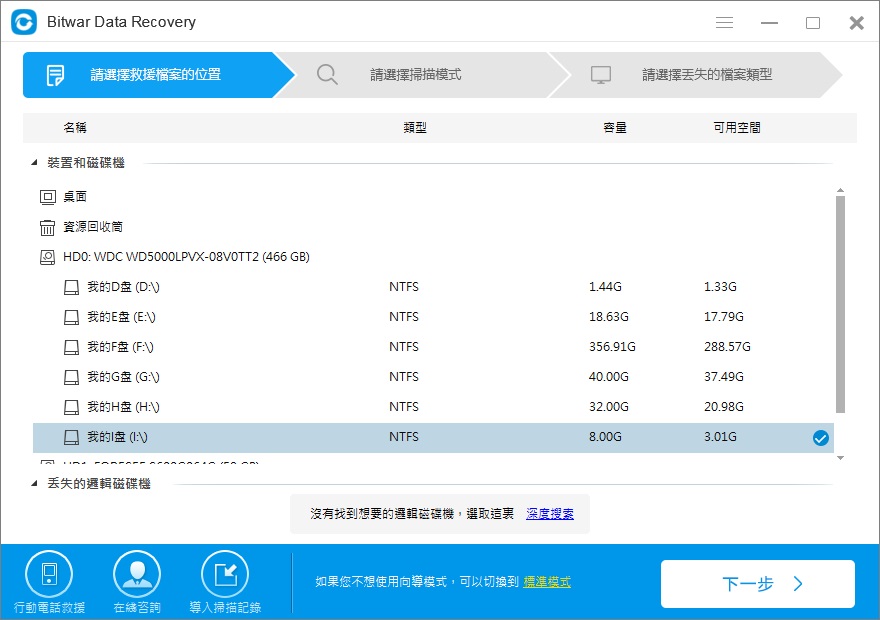
第二步:選擇掃描模式和檔案類型。然後程式將開始掃描。
▲快速掃描:從意外刪除中救援檔案,例如shift+delete,清空資源回收筒或被其他軟體刪除等。可以在檔案或目錄結構未被其他檔案覆蓋的情況下找回檔案。
▲誤格式化掃描:在分區或硬碟上執行快速格式化後救援格式化檔案。
▲深度掃描:如果以前的掃描無法找到丟失的檔案,請嘗試深度掃描。深度掃描將搜索硬碟的每個扇區以查找所有現有檔案。但掃描過程將比快速掃描花費更多時間,並且掃描結果中不會包含原始檔案名。不過我們可以根據檔案類型和檔案大小找到檔案。
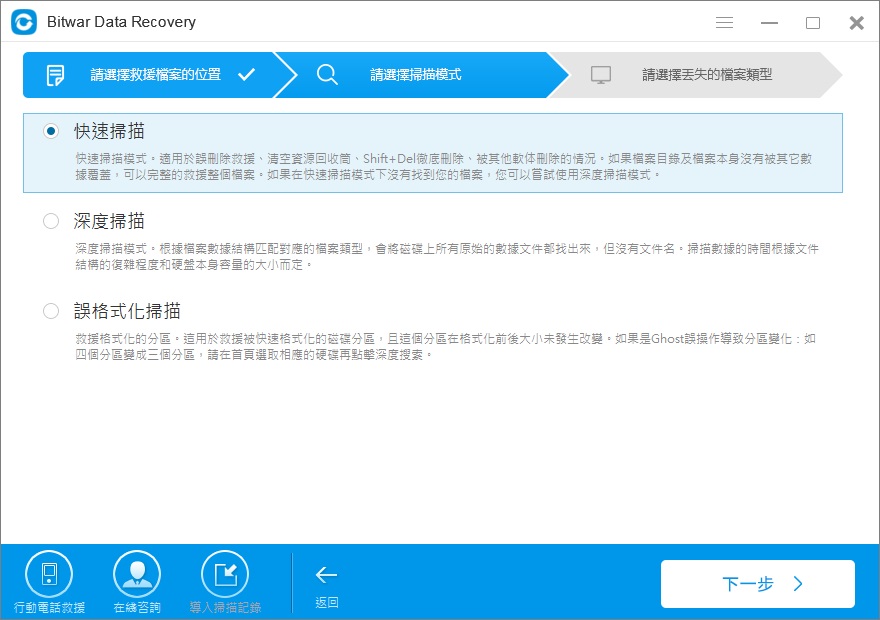
我們知道「圖片」類型包含常用各種格式的圖形檔案,因此當您想救援圖片或照片時,您可以選擇它並按「掃描」按鈕讓程式開始對所選分割區和圖片類型進行掃描。
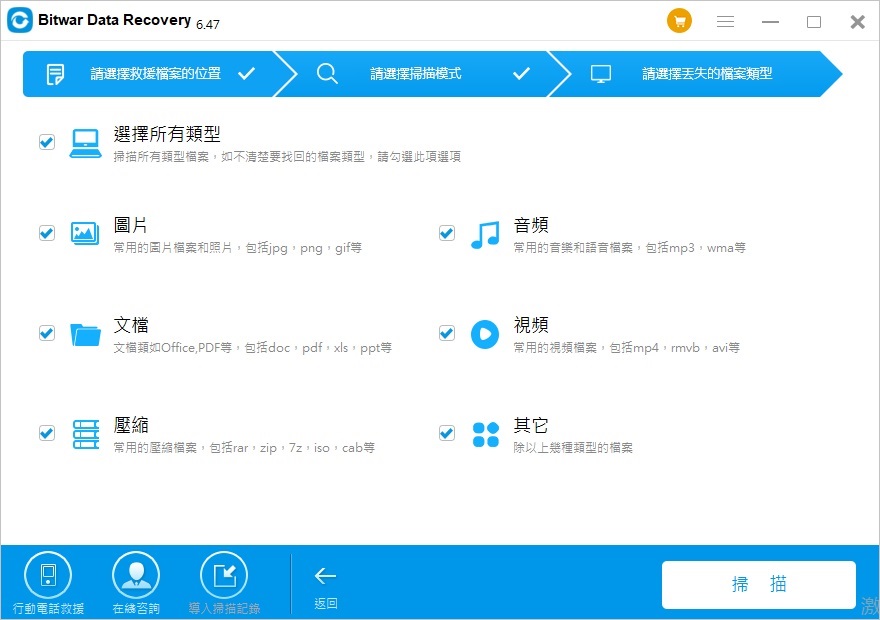
第三步:Bitwar Data Recovery的快速掃描非常迅速。您稍微等待即可完成。掃描後,您可以在程式中看到它將所有掃描到的圖片類型的檔案全部列出。對於常用類型的圖片,Bitwar Data Recovery支持在救援之前預覽它們。您可以單擊預覽。
當找到你想要的圖像時,選擇它並點擊「復原」按鈕將其保存到另一個分區或存儲裝置。注意:不要將檔案直接保存回丟失檔案的分割區或存儲裝置。
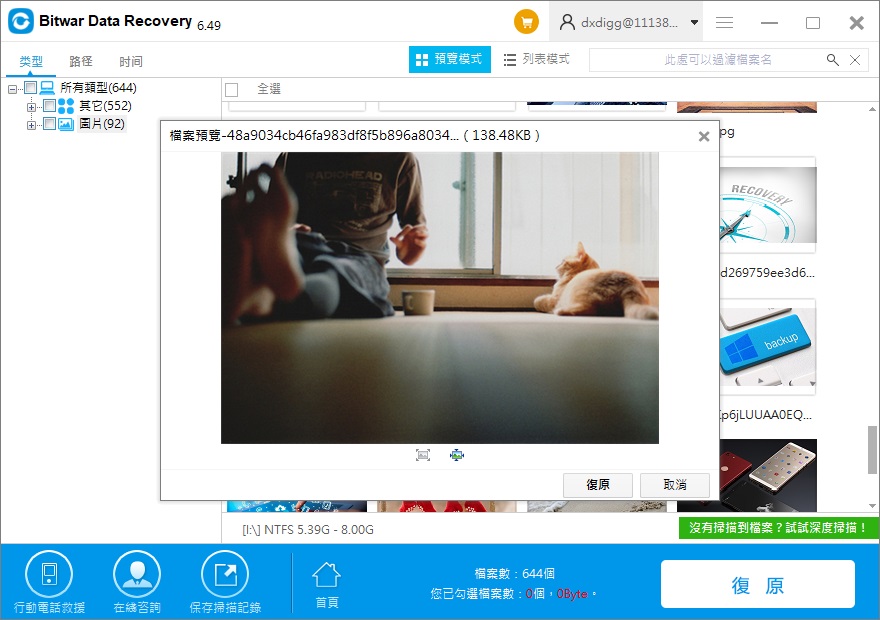
您看,只要執行了上邊的三個步驟,丟失的圖片就很容易找回。Bitwar Data Recovery可以將幾乎所有的圖篇累檔案救回,不僅包括那些最常見的格式,還包括RAW,PSD,CRW或Adobe Illustrator圖形檔案。快安裝試試吧。





